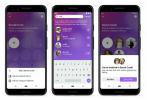Vsebina
- Enostavnejša uporaba pomeni manj možnosti
- Lahko vsilite 1440p
- Nastavite pravilno GPE
- 1440p nikoli ni imel običajne možnosti
Vendar ne vse prenosniki ponuja celo nastavitev 1440p. Evo, zakaj in kako ga pridobiti nazaj.
Priporočeni videoposnetki
Enostavnejša uporaba pomeni manj možnosti
Ko smo HP vprašali o pomanjkanju ločljivosti 1440p v njegovem Mobilna delovna postaja ZBook Studio G4, je predstavnik dejal, da želi podjetje poenostaviti vgrajene zaslone Razširjeni prikaz identifikacijskih podatkov. Z drugimi besedami, čeprav smo odkrili, da plošča dejansko podpira 1440p, je HP le želel skrajšati seznam ločljivosti, ki ga vidite v sistemu Windows 10.
Na primer, če z desno miškino tipko kliknete namizje, izberite Nastavitve zaslona
na seznamu in se pomaknite navzdol, da razširite Ločljivost zaslona na seznamu morda ne boste videli možnosti 1440p. To pomeni, da Windows 10 ne vidi nastavitve v razširjenih identifikacijskih podatkih zaslona. Plošča morda podpira 1440p, vendar vam je uporaba onemogočena.»Omeniti velja, da so bile profesionalne aplikacije HP-jevih prodajalcev programske opreme optimizirane za FHD in zdaj prehajajo na UHD (3840 × 2160 oz. 4K)," je takrat dejal predstavnik. "Cilj podjetja je preprosto zagotoviti najboljši možni zaslon UHD za svoje uporabnike."
V zvezi z njim smo se obrnili tudi na EVGA prenosnik SC17 1080, ki ni navajal ločljivosti 1440p, čeprav je bil njegov zaslon 4K očitno povsem sposoben podpirati to. Predstavnik je dejal, da plošča, uporabljena v prenosniku, uradno ne podpira 1440p zaradi omejitev strojne opreme. Zastopnik pa nam ni znal natančno povedati, zakaj je tako.
Lahko vsilite 1440p
Odziv EVGA je bil zanimiv, saj je zaslon SC17 1080 jasno prenašal 1440p. To ločljivost smo uspeli primerjati s prisilno nastavitvijo. Takole smo to storili z nadzorno ploščo Nvidia:

Korak 1: Z desno miškino tipko kliknite namizje in izberite Nadzorna plošča Nvidia v pojavnem meniju.
2. korak: Izberite Spremeni ločljivost naveden pod Zaslon na levi.
3. korak: Kliknite na Prilagoditi gumb na dnu.
4. korak: Potrdite polje zraven Omogoči ločljivosti, ki jih zaslon ne izpostavi. Če se na seznamu nenadoma pojavi ločljivost 1440p, vam je ne bo treba ročno ustvariti. V nasprotnem primeru nadaljujte z naslednjim korakom.
5. korak: Kliknite na Ustvari ločljivost po meri gumb v pojavnem oknu.
6. korak: Vnesite 2560 kot število vodoravnih slikovnih pik in 1440 kot število navpičnih slikovnih pik. Prav tako lahko ročno vnesete želeno hitrost osveževanja, izberete vrsto skeniranja in prilagodite čas prek prednastavitev ali ročno.
7. korak: Kliknite na Test gumb, da preverite, ali izbrane nastavitve delujejo. Če ne opravijo preizkusa, boste pozvani, da prilagodite nastavitve in znova preizkusite. Če opravijo test, kliknite ja v pojavnem oknu, da shranite nastavitve.
8. korak: Zaprite nadzorno ploščo Nvidia.
Na napravah, ki temeljijo na AMD, naredite naslednje:
Korak 1: Z desno miškino tipko kliknite namizje in izberite Nastavitve AMD Radeon v pojavnem meniju.
2. korak: Na zaslonu se prikaže AMD-jev odjemalec Radeon Settings. Izberite nastavitve zobnik v zgornjem desnem kotu.
3. korak: Izberite zaslon, potem izberi Ločljivosti po meri.
4. korak: Kliknite na Sprejmi gumb za potrditev AMD-jeve izjave o omejitvi odgovornosti, ki mu sledi Ustvari novo.
5. korak: Vnesite 2560 kot število vodoravnih slikovnih pik in 1440 kot število navpičnih slikovnih pik. Prav tako lahko ročno vnesete želeno hitrost osveževanja, izberete vrsto skeniranja in prilagodite čas prek prednastavitev ali ročno.
6. korak: Kliknite Shrani dokončati. Če nastavitve ne delujejo, boste morali narediti prilagoditve in klikniti Shrani gumb znova. Če nastavitve delujejo, bo ločljivost po meri prikazana pod Ločljivosti po meri meni.
7. korak: Zaprite nastavitve Radeon.
Nastavite pravilno GPE
Tudi če še vedno želite potisniti neuvrščeno ločljivost, proizvajalec prenosnega računalnika morda ne bo zagotovil sredstev za to privzeto. Temu se lahko izognete, vendar morda ne bo delovalo za vse.
V primeru HP-jev ZBook Studio G4 z diskretnim grafičnim čipom Nvidia Quadro smo skočili v Nvidijino nadzorno ploščo samo za ugotovite, da je večina prilagodljivih nastavitev izginila, vključno z možnostjo ustvarjanja po meri resolucija.
Nato smo se poglobili v Intelovo programsko opremo za upravljanje integrirane grafike in ugotovili, da tudi Intelova možnost ustvarjanja ločljivosti ni več.
Zaradi tega smo morali pobrskati po BIOS-u prenosnega računalnika, vgrajenem "operacijskem sistemu", ki nadzoruje vso strojno opremo, vhodne in izhodne operacije. Tukaj smo odkrili, da lahko prenosnik nastavite tako, da privzeto uporablja eno od dveh grafičnih možnosti – Intelovo integrirano komponento ali Nvidijin ločeni čip Quadro.
Privzeto je bil prenosni računalnik odvisen od Intelovega iGPU. Kljub temu, ko smo prešli na diskretni čip Quadro in znova zagnali, je Nvidijina upravna plošča razkrila njeno obsežno zbirko nastavitev. To nam je omogočilo izdelavo prilagojene ločljivosti 1440p za eksperimentalne namene.
1440p nikoli ni imel običajne možnosti
Zdi se, da je odprava ločljivosti 1440p skladna z razmišljanji večine današnjih proizvajalcev prenosnikov o prenosnikih.
Podobno kot pri HDTV-jih sta med najbolj priljubljenimi in hvaljenimi stopnjami ločljivosti 1080p in 4K. V nasprotju s splošnim prepričanjem ločljivost 1440p dejansko ni zelo razširjena zunaj področja računalniških iger. Morda boste šokirani, ko veste, da tudi konzole, ki so zaradi televizijskega trga preskočile z 1080p na 4K, nimajo te specifične ločljivosti. Vključite dejstvo, da

Vendar to dejansko ne pomeni, da je pomanjkanje 1440p dopustno. Kupci prenosnih računalnikov bi morali še vedno imeti možnost izbire ločljivosti, ko pride čas za nakup.
Priporočila urednikov
- Najboljše grafične kartice 1440p: Sweet spot računalniške igre
Nadgradite svoj življenjski slogDigitalni trendi pomagajo bralcem slediti hitremu svetu tehnologije z vsemi najnovejšimi novicami, zabavnimi ocenami izdelkov, pronicljivimi uvodniki in enkratnimi vpogledi v vsebine.